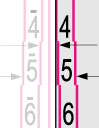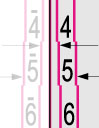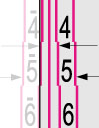調整影像的左頁邊對齊
在進紙方向,如果輸出紙張上的影像位置從正確位置左右移動,則可以透過調整紙張左頁邊上的邊距來修正未對齊的影像位置。
 |
您也可以使用指引頁進行調整。使用指引頁調整影像位置 |
1
按 <調整影像位置> 的<變更>。
2
按 <不使用掃描器>。
如果輸入與測試頁的測量長度之間的差異:
 |
如果影像位置變化很大,則可以透過列印多個測試頁並使用測量長度的平均值來提高修正準確度。 |
測試頁隨即列印。
標準尺寸 | 長紙張 |
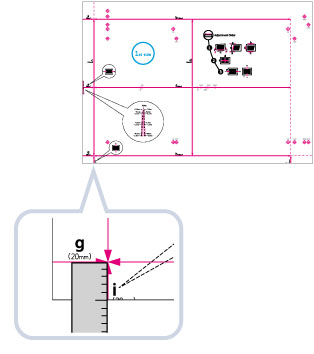 | 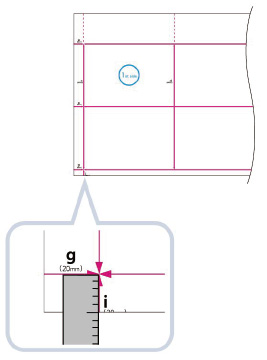 |
預設值:「i」= 20.0 mm
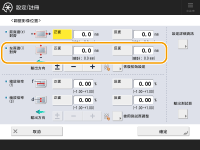
例如,如果「i」的測量長度為 21.5 mm,則對 <左頁邊(i)對齊> 輸入 - 1.5 mm。
例如,如果「i」的測量長度為 18.5 mm,則對 <左頁邊(i)對齊> 輸入+ 1.5 mm。
會修正測量長度和預設值之間的 1.5 mm 差距。
如有需要,試著重新列印測試頁,並檢查修正量。
如果使用任何列印的影像修正位置:
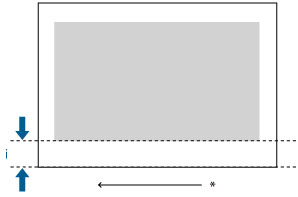
* 進紙方向
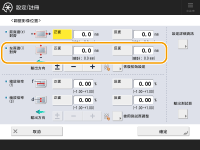
例如,如果「i」的測量長度為 21.0 mm,則對 <左頁邊(i)對齊> 輸入 - 1.0 mm。
例如,如果「i」的測量長度為 19.0 mm,則對 <左頁邊(i)對齊> 輸入+ 1.0 mm。
會修正測量值和預設值之間的 1.0 mm 差距。
如有需要,試著重新列印紙張,並檢查修正量。
3
按 <確定>。
 |
按下 <確定> 關閉畫面後再次開啟畫面時,畫面上的值會恢復為「0」。不過,調整後的值在每個總計欄位中仍然有效。如果重複該步驟,請檢查新測試頁上的「i」長度並輸入新值。 |
 | |||||||||
若要還原累計值,請按下 <恢復初始設定>。 您也可以使用下方顯示的套準記號值來修正影像位置。檢查套準記號的中心線和測試頁邊緣是否對齊,並按照下列方式調整影像位置: 如果套準記號的中心線與測試頁的邊緣完全重疊,則不需要調整影像位置。 如果套準記號的中心線位於測試頁的邊緣之外 (未列印套準記號的中心線),請檢查測試頁線旁邊的套準記號數字,並輸入正值。 如果套準記號的中心線位於測試頁邊緣之內,請檢查測試頁線旁邊的套準記號數字,並輸入負值。
|